Как деактивировать все плагины, если нету доступа к панели администратора
Зачастую во время поиска ошибок, многие сайты рекомендуют деактивировать все плагины и после активировать их один за другим. Самое плохое это то, что зачастую вы не можете попасть на панель администратора и отключить плагины становится уже не так-то и легко. Если вы когда-либо сталкивались с белым экраном смерти, то вы знаете, о чём это мы. В этой статье мы расскажем, как деактивировать все плагины, если у вас нет доступа к wp-admin.
Существуют два метода отключения всех плагинов. Один из них требует использования FTP, другой требует использования phpMyAdmin.
Деактивируйте все плагины через FTP
В этом методе, вам понадобится или же FTP клиент, или файловый менеджер вашего хостинга. Если вы не использовали FTP раньше, то возможно вы захотите узнать, как использовать FTP для загрузки файлов в WordPress.
Сначала нужно подключиться к своему сайту через FTP клиент или же файловый менеджер в панели хостинга. Подключившись, перейдите в папку /wp-content/.
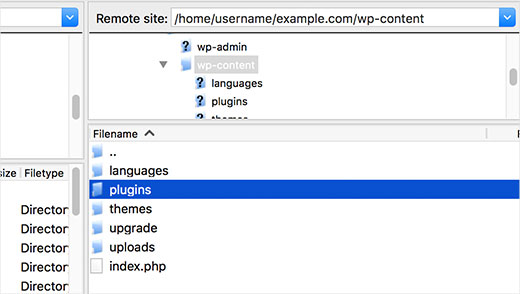
В папке wp-content, вы увидите папку под названием plugins. Это то место, WordPress хранит все установленные плагины на сайте.
Правый клик по папке с плагинами и выберите переименовать. Например, в “plugins.deactivate”. Как только сделаете это, плагины будут отключены.
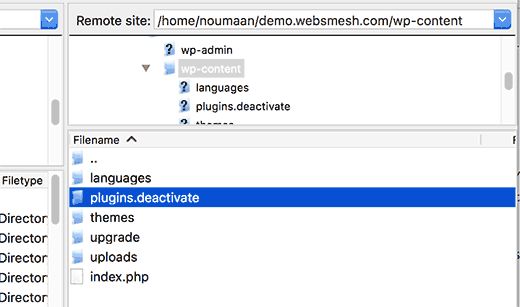
Такой метод используется, если у вас нету доступа к панели администратора. Если проблемы была с плагинами, то у вас должен появится доступ к панели администратора.
Как только вы сделаете это, перейдите в папку /wp-content/ и переименуйте “plugins.deactivate” обратно в plugins. Теперь вы можете активировать плагин за плагином, пока какой-либо из них не сломает ваш сайт. Тогда вы уже точно будете знать, какой из них ломает сайт.
Деактивируйте все плагины через phpMyAdmin
Метод FTP определённо проще, однако вы можете также отключить все плагины используя phpMyAdmin.
Первым делом нужно зайти в панель администратора на своём хостинге. В этом примере пусть это будет панель cPanel. Панель вашего хостинга может выглядеть по другому.
Вам нужно кликнуть на иконку phpMyAdmin под разделом ‘Databases’.
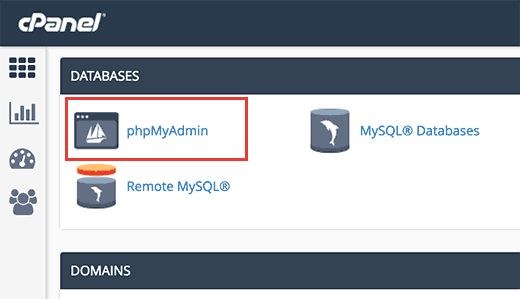
Это запустит phpMyAdmin в новом окне браузера. Нужно выбрать базу данных WordPress, если она ещё не выбрана, после этого, вы сможете увидеть таблицы базы данных WordPress.
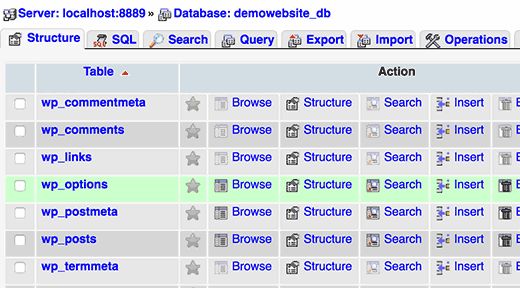
Как вы видите, все таблицы в базе данных имею префиксwp_ перед именем таблицы. Ваши таблицы могут иметь другой префикс.
Вам надо кликнуть на таблицу wp_options. В ней вы увидите строки с разными опциями. Нужно найти опцию ‘active_plugins’ и после нажать на Edit рядом с ней.
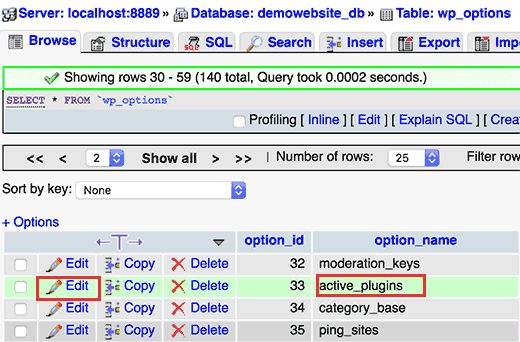
На следующем экране, вам надо изменить поле option_value на a:0:{} и после кликнуть на кнопку Go, чтобы сохранить ваши изменения.
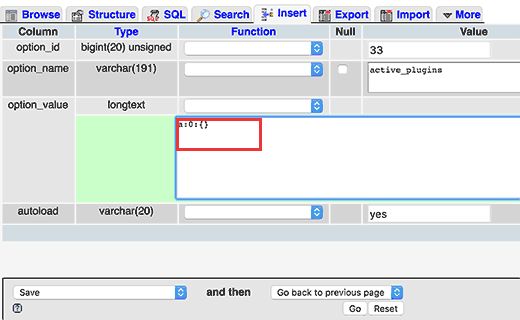
Вот и всё, вы успешно деактивировали все плагины, используя phpMyAdmin. Если это именно плагины мешали зайти вам в панель администратора, то сейчас всё должно быть хорошо.
Надеемся, что эта статья помогла вам в решении ваших проблем. Возможно, вы также захотите прочитать про 7 лучших плагинов для резервного копирования в WordPress.
Наша специальность — разработка и поддержка сайтов на WordPress. Контакты для бесплатной консультации — [email protected], +371 29394520

SUPER!!!!!!!!!!!!!!!!!!
Админ большое вам спасибо вопрос решил.